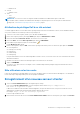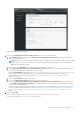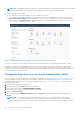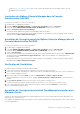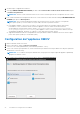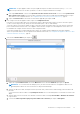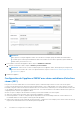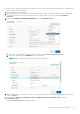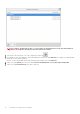Install Guide
Table Of Contents
- OpenManage Integration pour VMware vCenter Guide d’installation de la version 5.3
- Table des matières
- Introduction
- Installation et configuration de l’OMIVV
- Check-list des conditions préalables
- Téléchargement d’OpenManage Integration for VMware vCenter
- Déploiement de l’OVF OMIVV à l’aide du client vSphere (HTML-5)
- Génération d’une requête de signature de certificat (CSR)
- Chargement d’un certificat HTTPS
- Restauration du certificat HTTPS par défaut
- Configuration du mode de déploiement
- Enregistrement d’un serveur vCenter à l’aide d’un compte non-administrateur
- Enregistrement d’un nouveau serveur vCenter
- Chargement d’une licence sur la Console Administration OMIVV
- Inscription de vSphere Lifecycle Manager dans la Console Administration Dell EMC
- Annulation de l’enregistrement de vSphere Lifecycle Manager dans la Console Administration Dell EMC
- Vérification de l’installation
- Annulation de l’enregistrement de Dell OpenManage Integration pour VMware vCenter
- Configuration de l’appliance OMIVV
- Configuration de l’appliance OMIVV avec deux contrôleurs d’interface réseau (NIC)
- Modification du mot de passe de l’appliance OMIVV
- Configuration du Network Time Protocol (NTP) et définition du fuseau horaire local
- Modification du nom d’hôte de l’appliance OMIVV
- Redémarrage de l’appliance OMIVV
- Réinitialisation de l’appliance OMIVV sur les paramètres d’usine
- Reconfiguration d’OMIVV après la mise à niveau d’une version vCenter enregistrée
- Restauration d’OMIVV après le désenregistrement
- Mise à niveau de l’appliance OMIVV et de l’emplacement de la logithèque
- Mise à niveau de l’appliance OMIVV à l’aide de RPM (via Internet).
- Mise à niveau de l’appliance OMIVV à l’aide de RPM (via Internet)
- Gestion des sauvegardes et restaurations
- Configuration des sauvegardes et restaurations
- Planification des sauvegardes automatiques
- Exécution d’une sauvegarde immédiate
- Restauration de la base de données OMIVV à partir d’une sauvegarde
- Réinitialisation des paramètres de sauvegarde et de restauration
- Mise à niveau de l’appliance OMIVV à l’aide des sauvegardes et restaurations
- Configuration de l’appliance OMIVV à l’aide de l’Assistant de configuration initiale
- Accès au contenu de support à partir du site de support Dell EMC
- Documentation connexe
- Contacter Dell
○ Modifier le rôle
● Sessions
○ Valider la session
● Tâche
○ Créer
○ Mettre à jour
REMARQUE : Si un serveur vCenter est enregistré à l’aide d’un utilisateur non administrateur pour accéder à des
fonctionnalités OMIVV, l’utilisateur non-administrateur doit disposer des privilèges Dell. Pour en savoir plus sur l'affectation de
privilèges Dell, voir Attribution de privilèges Dell à un rôle existant , page 21.
Attribution de privilèges Dell à un rôle existant
Si certaines pages d’OMIVV sont accessibles sans les privilèges Dell qui sont affectés à l’utilisateur connecté, l’erreur 2000000 s’affiche.
Vous pouvez modifier un rôle existant pour affecter les privilèges Dell.
1. Connectez-vous au client vSphere (HTML-5) avec des droits d’administrateur.
2. Dans le client vSphere (HTML-5), développez Menu, puis cliquez sur Administration → Rôles.
3. Dans la liste déroulante Fournisseur de rôles, sélectionnez un serveur vCenter.
4. Dans la liste Rôles, sélectionnez Dell-Operational, puis cliquez sur PRIVILÈGES.
5. Pour attribuer les privilèges Dell, cliquez sur l’icône Modifier [
].
La page Modifier le rôle s’affiche.
6. Dans le volet de gauche, cliquez sur Dell, sélectionnez les privilèges Dell suivants pour le rôle sélectionné, puis cliquez sur SUIVANT :
● Dell.Configuration
● Dell Deploy-Provisioning
● Dell.Inventory
● Dell.Monitoring
● Dell.Reporting
Pour plus d’informations sur les rôles OMIVV disponibles au sein du vCenter, voir la section sur les rôles et les autorisations de sécurité
du Guide de l’utilisateur.
7. Modifiez le nom du rôle et saisissez une description pour le rôle sélectionné, le cas échéant.
8. Cliquez sur TERMINER.
Déconnectez-vous, puis connectez-vous depuis vCenter. L’utilisateur disposant des privilèges requis peut désormais effectuer les
opérations OMIVV.
Rôle utilisateur en lecture seule
Il existe un rôle utilisateur non privilégié appelé « lecture seule » qui dispose d’un accès au shell à des fins de diagnostic. Cet utilisateur en
lecture seule dispose de privilèges limités pour exécuter quelques commandes.
Enregistrement d’un nouveau serveur vCenter
1. Ouvrez la Console Administration depuis un navigateur pris en charge.
Pour ouvrir la Console d’administration, ouvrez un navigateur Web et saisissez https:\\<IPAppliance ou
Nom d’hôte de l’appliance ou FQDN>.
L'adresse IP est l'adresse IP de la machine virtuelle de l'appliance, non pas celle de l'hôte ESXi. Vous pouvez accéder à la Console
Administration en utilisant l'URL mentionnée dans la partie supérieure de la console.
Par exemple : Https://10.210.126.120 ou Https://myesxihost
L'URL n'est pas sensible à la casse.
2. Dans la fenêtre d’ouverture de session de la Console Administration OMIVV, saisissez le mot de passe, puis cliquez sur Connexion.
Installation et configuration de l’OMIVV
21